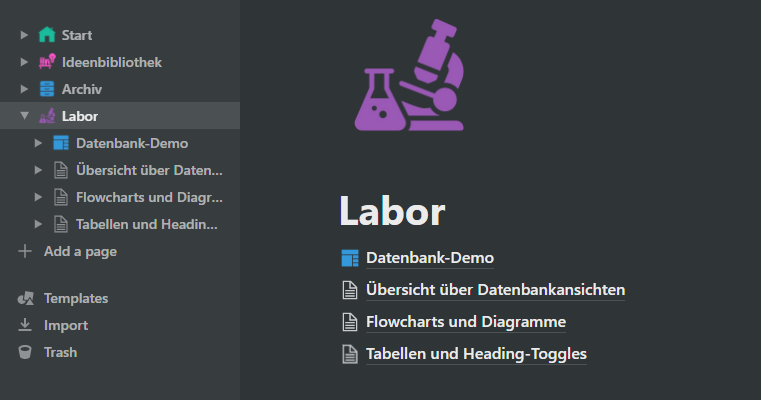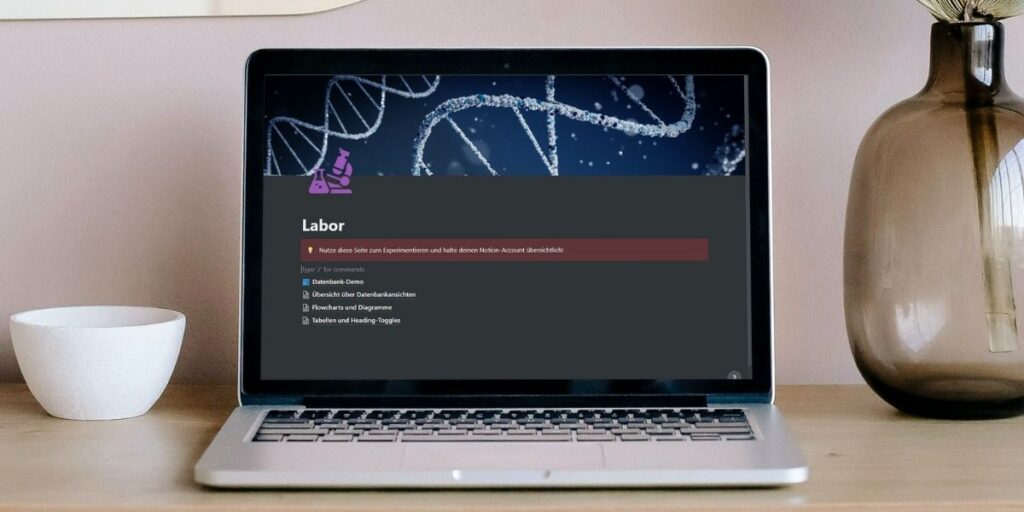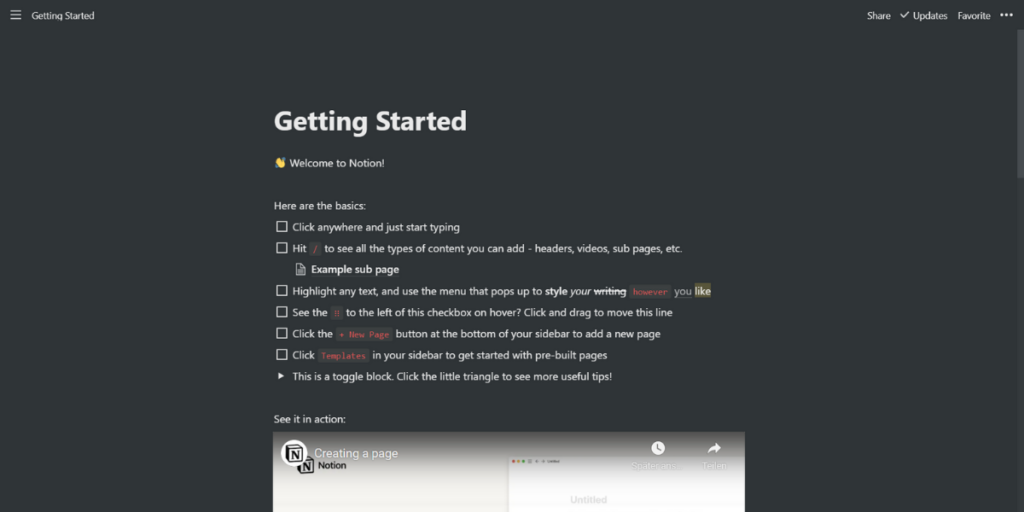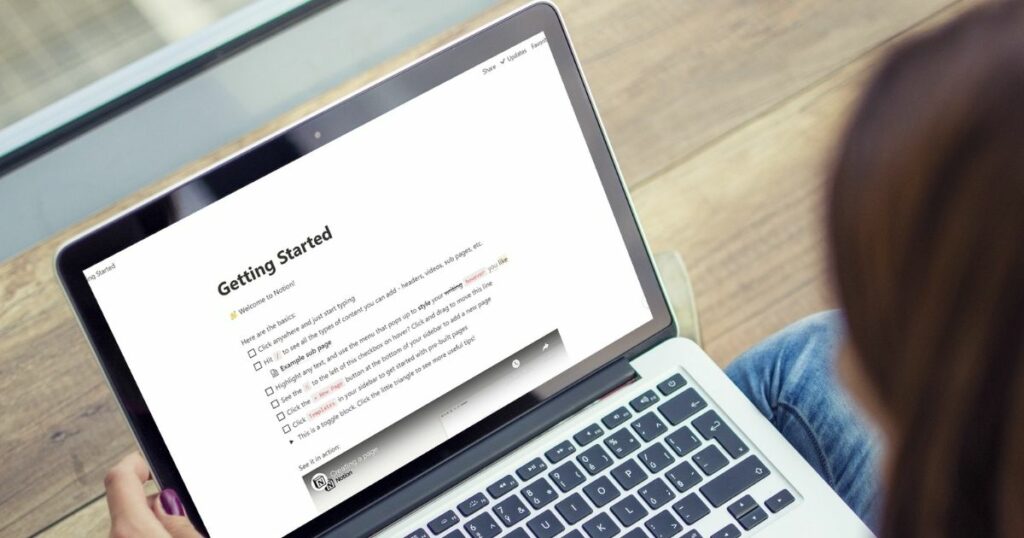Viele, die mit Notion starten, probieren erstmal vieles aus. Das kann einerseits viel Spaß machen, weil Notion so viele Möglichkeiten bietet. Vielleicht kennst du das ja auch. Andererseits kann es aber sehr schnell dazu führen, dass deine Sidebar ein großes Chaos wird. Deshalb habe ich hier 4 Tipps für mehr Übersicht in Notion für dich.
1. Nutze Unterseiten, um die Übersicht in der Notion-Sidebar zu behalten
Zuallererst solltest du dir eine grobe Struktur für deine Sidebar überlegen. In der Sidebar werden nur die Seiten angezeigt, die auf der obersten Ebene in deinem Notion-Account gespeichert sind.
Wenn du in einer Seite eine weitere Seite als Unterseite anlegst, bekommt die übergeordnete Seite in der Sidebar ein kleines Dreieck vor dem Namen – wie in einem Verzeichnisbaum. Wenn du auf dieses Dreieck klickst, klappt eine Liste mit allen Unterseiten und Datenbanken auf. So kannst du auch aus der Sidebar auf diese zugreifen.
Du kannst deshalb leicht für mehr Übersicht in deinem Notion-Account sorgen, wenn du nur wenige Seiten auf der obersten Ebene anlegst. In der Sidebar siehst du dann erstmal nur diese Seiten. Ordne dann diesen Seiten alles andere unter.
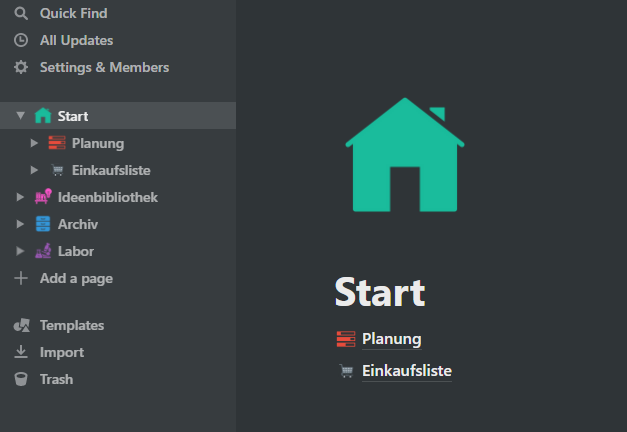
Deine Sidebar sollte möglichst nicht mehr als 7 Seiten auf der obersten Ebene enthalten. Denn psychologische Studien haben ergeben, dass wir nicht mehr als 7 Informationen gleichzeitig erfassen können. Und wenn du alle Seiten sofort erfassen kannst, hast du eine gute Übersicht und musst nicht suchen.
So solltest du also vorgehen:
- Überlege dir, welche Informationen du in deinem Notion-Account speichern möchtest.
- Versuche, diese Informationen so zu strukturieren, dass du mit maximal 7 Hauptseiten auskommst – weniger ist natürlich auch gut.
- Erstelle dann alle anderen Seiten und Datenbanken auf diesen Haupseiten als Unterseiten.
2. Mit Datenbanken kannst du deine Inhalte kategorisieren
Du kannst Datenbanken nutzen, um eine Art Container für deine Seiten zu erstellen. Jeder Datensatz in einer Datenbank hat auch einen Seitenbereich. Und den kannst du genauso verwenden, wie eine normale Seite. Du kannst also auch in einem Datensatz schön formatierte Texte schreiben oder neue Datenbanken anlegen.
In einer Datenbank kannst du aber auch die Properties verwenden, um die Datensätze zu sortieren oder zu filtern. So kannst du zum Beispiel ein Select-Property nutzen, um deinen Seiten ein Thema zuzuweisen.
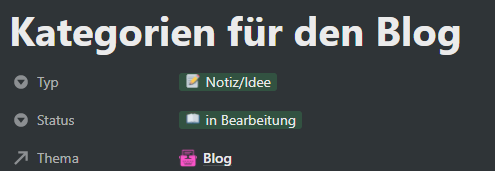
Auf diese Art und Weise kannst du eine Master-Datenbank erstellen, in die du alle Seiten eines Typs speicherst. Diese Master-Datenbank kannst du nun nach den Properties filtern und so beispielsweise nur die Seiten zu einem bestimmten Thema anzeigen lassen.
Auch meine Ideenbibliothek enthält einige solcher Master-Datenbanken, zum Beispiel die Datenbank „Notizen“. In diese Datenbank kannst du Notizen aller Art speichern. Die Notizen kannst du mit verschiedenen Properties kategorisieren, indem du ihnen ein Thema oder einen Status zuweist. So ist es ein Leichtes, die Notizen nach einem bestimmten Thema zu filtern und schnell wiederzufinden.
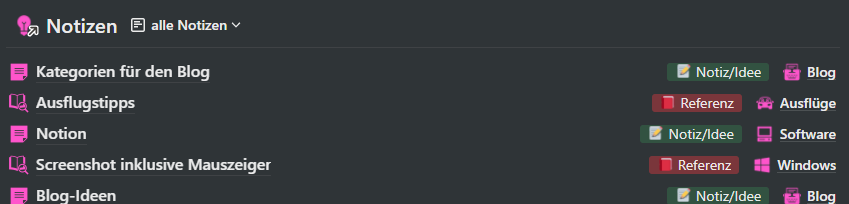
Das schöne an Master-Datenbanken ist auch, dass du sie überall einbinden kannst, wo du Zugriff auf die Inhalte haben möchtest. Das ist auch sehr praktisch bei einer Aufgaben-Datenbank, die alle To-dos enthält. Auf deinem Haupt-Dashboard eingebunden und nach dem heutigen Datum gefiltert, zeigt dir diese Datenbank nur die heutigen Aufgaben an. Wenn du die gleiche Datenbank aber auf einer Projektseite einbindest und nach dem Projekt filterst, siehst du nur die Aufgaben, die zu diesem Projekt gehören.
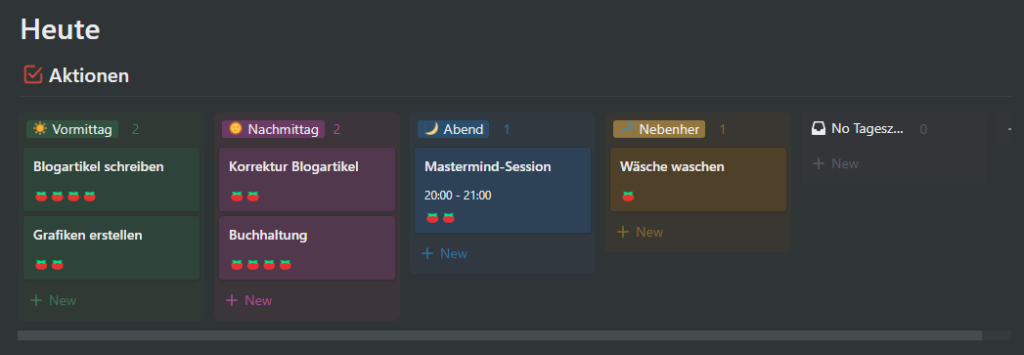
3. Erstelle dir ein Archiv, um Übersicht zu schaffen
Falls du schon länger mit Notion arbeitest oder schon viel experimentiert hast und dein Notion-Arbeitsplatz schon ein einziges Chaos ist, dann räume erstmal gründlich auf. Dadurch schaffst du dir sehr schnell mehr Übersicht in deinem Notion-Account.
Erstelle dir in deiner Sidebar eine Seite „Archiv“. Und dann schiebe alle anderen Seiten dort hinein. Nun kannst du beginnen, dir eine ordentliche Struktur für deine Daten zu erstellen – so wie ich es oben erklärt habe. Schau dir den Inhalt des Archivs durch und sortiere alles, was du dringend brauchst, in deine neue Struktur ein.
Alles andere bleibt im Archiv. Sobald du eine Seite oder Datenbank das nächste Mal brauchst, die du vorher ins Archiv verschoben hast, schiebst du sie an einen geeigneten Platz in deiner neuen Seitenstruktur. Was du nicht brauchst, bleibt einfach im Archiv. So sortieren sich deine Seiten, die du öfter brauchst, mit der Zeit von alleine in deine Struktur ein.
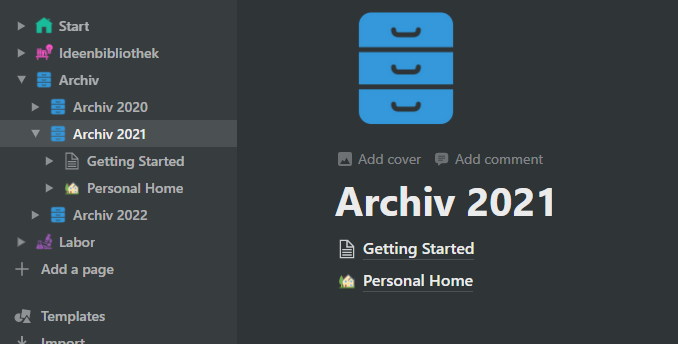
Alles, was du nicht brauchst, ist so aus dem Weg. Solltest du irgendetwas davon doch noch einmal brauchen, weißt du aber, wo du suchen musst.
Das Archiv kannst du genauso nutzen, um Seiten, die nicht mehr länger brauchst, aber nicht löschen möchtest, dorthin zu verschieben. Wenn du häufiger Seiten ins Archiv verschiebst, bietet es sich eventuell an, Unterseiten für das Jahr zu erstellen. Zu archivierende Seiten oder Datenbanken legst du dann immer in der Unterseite des aktuellen Jahres ab.
4. Nutze eine eigene Seite zum Experimentieren
Wenn du gerne experimentierst, dann lege dir in deiner Struktur in der Sidebar eine Seite an, die zum Experimentieren gedacht ist. Hier kannst du nach Belieben neue Datenbanken oder Seiten anlegen und ausprobieren. Vergiss aber nicht, regelmäßig aufzuräumen!